excel表格打印出现很多空白页怎么办
- WBOYWBOYWBOYWBOYWBOYWBOYWBOYWBOYWBOYWBOYWBOYWBOYWB原创
- 2024-08-28 10:08:421164浏览
在打印excel表格时,难免会出现一些问题,就有用户跟小编反映excel表格打印出来看到很多的空白页,即使把后面的空白行删除也无济于事,这该怎么办?今天小编就给大家带来了两个解决办法,快来试试吧。

问题: PHP 脚本如何与 MySQL 数据库连接?简单说明: 连接 PHP 脚本与 MySQL 数据库至关重要,它允许 PHP 程序访问和操作数据库中的数据。引导大家阅读下面详细内容:本教程将指导您使用 PHP 脚本连接到 MySQL 数据库,为您提供详细的分步说明和代码示例。通过这篇教程,您可以轻松掌握 PHP 和 MySQL 之间的连接,赋能您的 PHP 程序高效地管理数据库数据。请继续阅读以下内容,了解两种流行的连接方法,并根据您的特定需求选择最适合的方法。
1、点击表格左上角的打印。
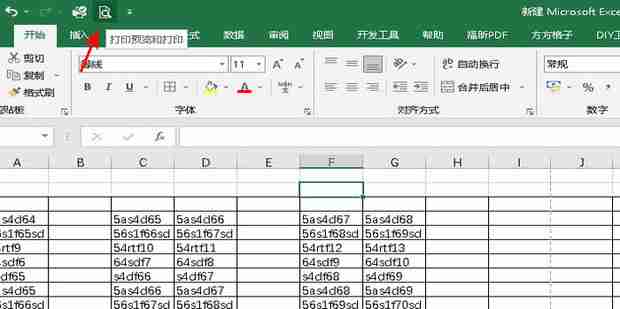
2、这里做的是横向的表格,点击横向,纵向的表格就点击纵向。
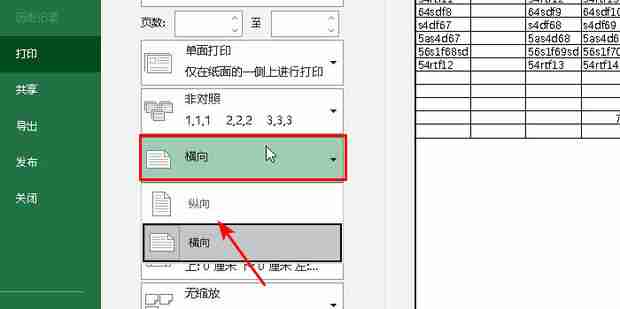
3、点击缩放选项,点击工作表调整为一页。
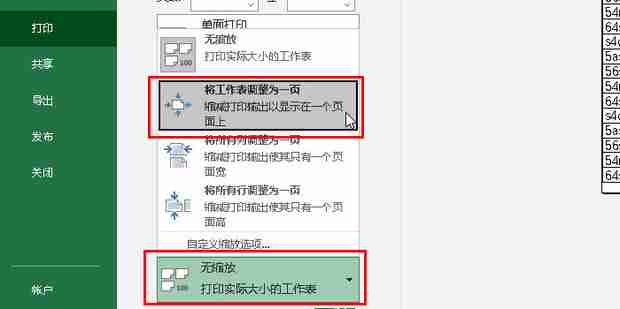
4、或者在视图中点击分页预览,按住第一页的蓝色分页线拖到要打印出来的表格的边缘,将多个页更改为一页。
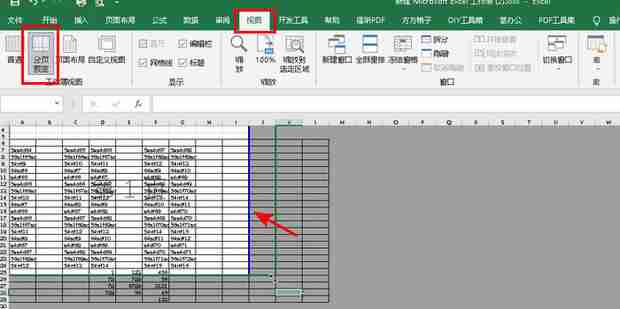
5、点击页边距中的自定义。
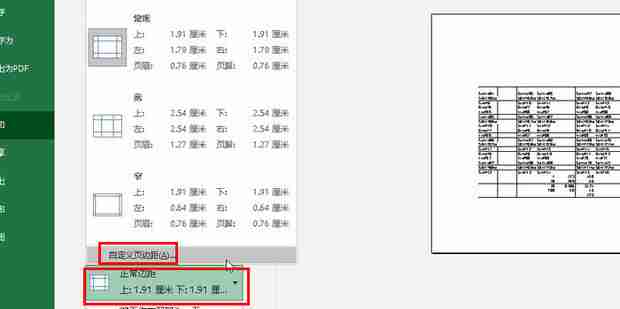
6、全部更改为0,点击确定。
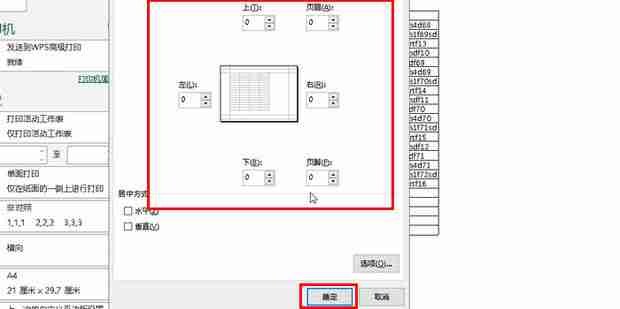
7、点击纸张选择一个合适的没有空白的或者空白少的纸张。
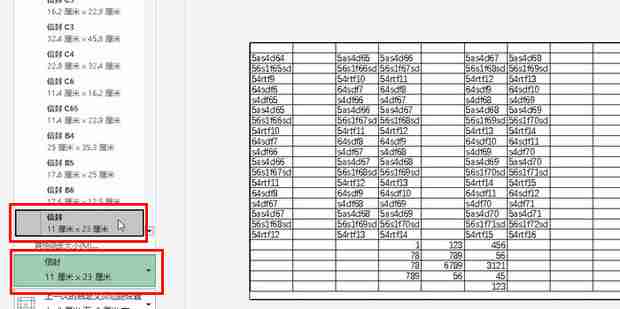
8、可以点击打印机属性。
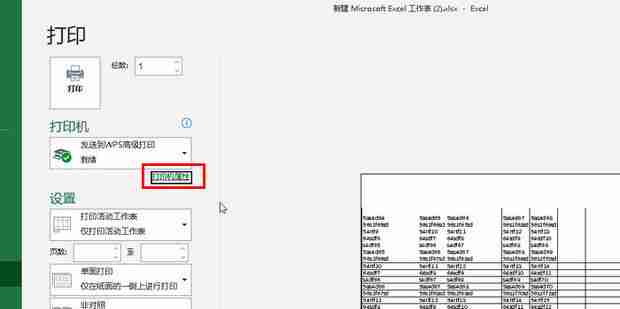
9、输入合适的没有空白的数值,点击确定,这个合适的数值多试一下就可以。
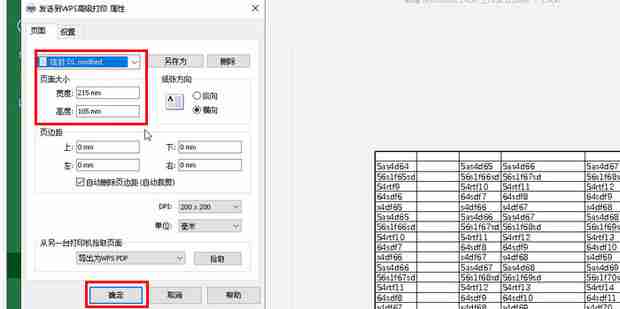
10、空白消失,点击打印。
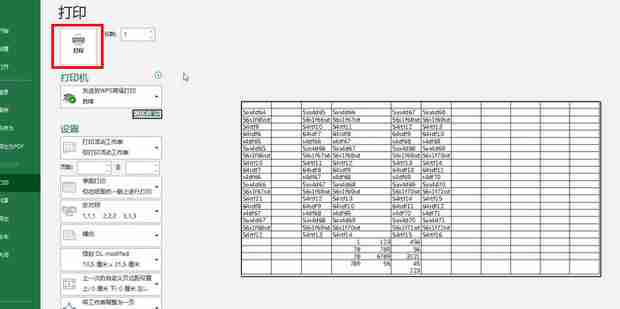
11、选择位置保存后打开。
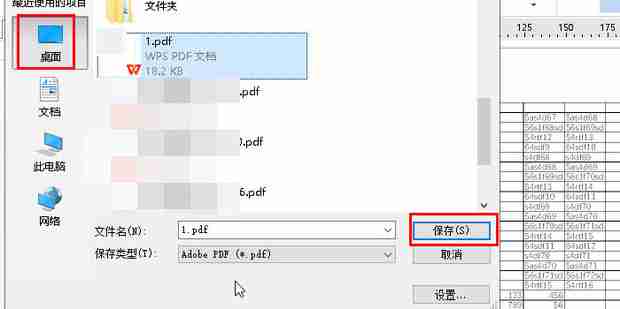
12、打印出来的文件的空白消失。
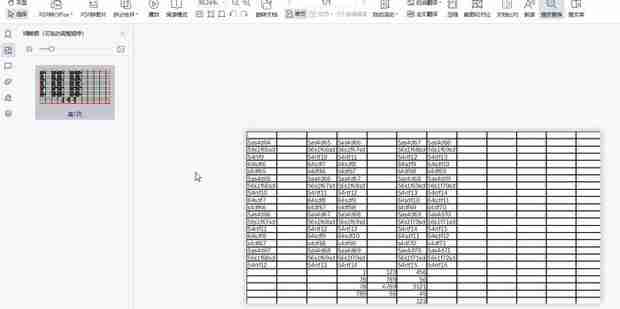
解决方法二:
1、选中需要打印的单元格。
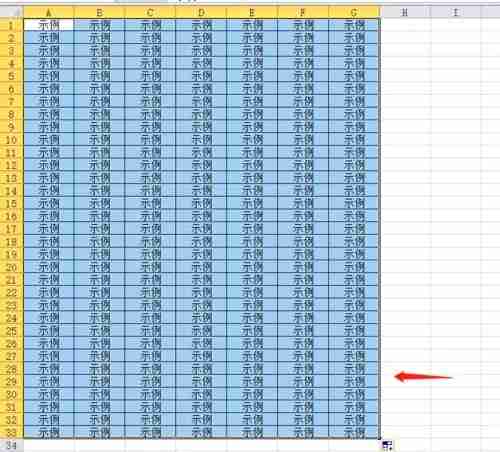
2、点击菜单栏中页面布局。
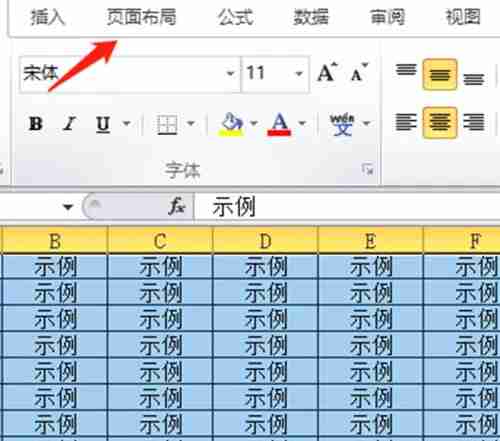
3、点击打印区域。
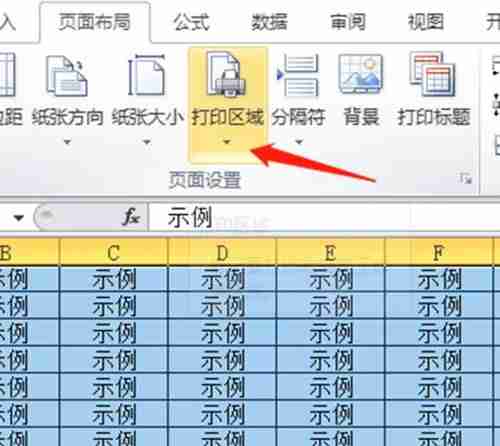
4、点击设置打印区域。

5、设置完成打印区域后,打印内容外框会出现曲线,在打印预览中只显示打印区域内容,这样打印出来就不会出现空白页。
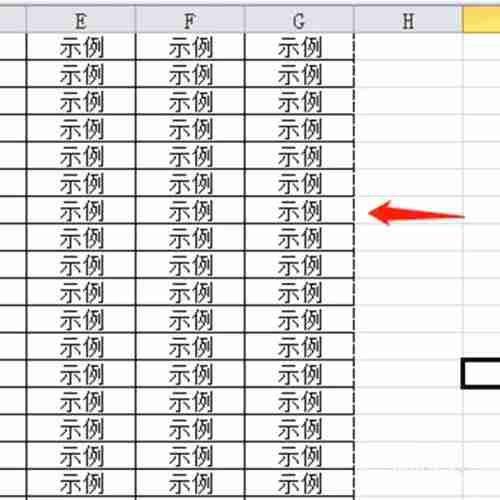
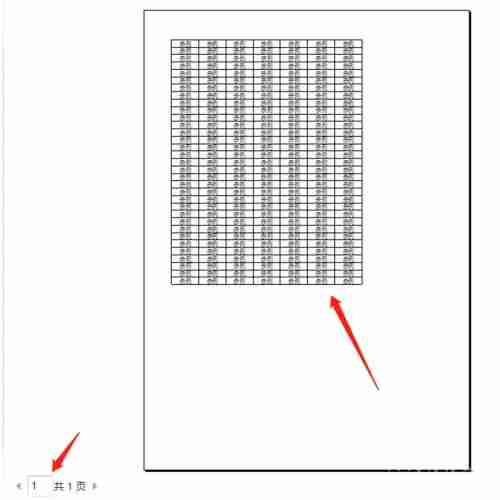
以上是excel表格打印出现很多空白页怎么办的详细内容。更多信息请关注PHP中文网其他相关文章!
声明:
本文内容由网友自发贡献,版权归原作者所有,本站不承担相应法律责任。如您发现有涉嫌抄袭侵权的内容,请联系admin@php.cn

